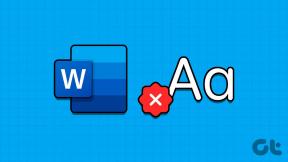Comment réparer l'erreur Impossible de vérifier l'identité du serveur sur iPhone - TechCult
Divers / / April 18, 2023
L'erreur Impossible de vérifier l'identité du serveur peut se produire sur votre iPhone lors de l'envoi ou de la réception d'e-mails via l'application Mail. Vous pouvez supposer que cela est dû à une connexion Internet faible, mais la cause du problème peut varier. Avec ce guide de dépannage, vous apprendrez les raisons possibles du problème Impossible de vérifier l'identité du serveur que vous rencontrez souvent avec des méthodes efficaces pour le résoudre.

Table des matières
Comment réparer l'erreur Impossible de vérifier l'identité du serveur sur iPhone
Voyons d'abord les raisons de votre problème dans la section suivante avant d'aborder les solutions pour le résoudre.
Pourquoi est-ce que je continue à voir l'erreur Impossible de vérifier l'identité du serveur ?
Lisez les raisons possibles décrites ci-dessous pour en savoir plus sur l'erreur :
- Connexion Internet médiocre ou instable
- Connexion réseau non sécurisée
- Paramètres de l'opérateur iOS obsolètes
- Problèmes dans l'application Mail
- Date et heure incorrectes
- Paramètres réseau incorrects
- Application Mail obsolète
Comment réparer l'erreur Impossible de vérifier l'identité du serveur sur iPhone ?
Avant de plonger dans les solutions plus compliquées et techniques pour résoudre le problème Impossible de vérifier le serveur Erreur d'identité, il vaut la peine d'essayer les méthodes de dépannage simples décrites ci-dessous sections. Ces étapes de base peuvent souvent être efficaces pour résoudre le problème, sans avoir besoin de techniques avancées.
Méthode 1: Méthodes de dépannage de base
Ces méthodes de dépannage de base vous aideront à vous débarrasser de ladite erreur causée par des problèmes temporaires.
1A. Redémarrez l'iPhone
Si vous ne parvenez pas à vérifier l'erreur d'identité du serveur, redémarrez d'abord votre appareil pour corriger les problèmes mineurs qui pourraient être à l'origine de ce problème. C'est l'une des méthodes les plus simples et les plus basiques que vous pouvez essayer. Pour savoir comment redémarrer votre iPhone, lisez et suivez notre article sur Comment redémarrer l'iPhone X.

1B. Forcer le redémarrage de l'application de messagerie
Un autre moyen rapide et rapide de résoudre ce problème consiste à redémarrer de force l'application iPhone Mail. Voyons comment faire cela :
Option I: Pour iPhone X et versions ultérieures
1. Balayez vers le haut du fond de votre écran d'accueil puis arrêtez-vous au milieu de votre écran. Cela vous montrera toutes les applications en cours d'exécution.
2. Balayez vers le haut sur le Aperçu de l'application de messagerie pour la fermer.
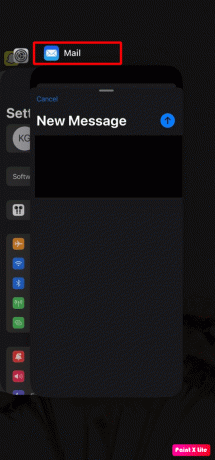
Option II: Pour iPhone 8, iPhone SE et iPod touch
1. appuie sur le bouton d'accueil deux fois pour voir liste des candidatures qui sont récemment utilisés.
2. Balayez vers le haut sur le Aperçu de l'application de messagerie pour forcer sa fermeture.
1C. Utiliser la connexion réseau sécurisée
Lorsque vous utilisez le réseau public, cette erreur peut vous arriver. Alors, nous vous conseillons de utiliser un réseau privé sécurisé pour établir une connexion sécurisée et fiable entre votre application Mail et le serveur de messagerie souhaité.
A lire aussi: Comment résoudre les problèmes de réseau Wi-Fi macOS Monterey
Méthode 2: définir la date et l'heure correctes
Avec des paramètres de date et d'heure incorrects, l'application Mail ne peut pas vérifier l'identité du serveur de messagerie car les certificats de serveur ont une date et une heure d'expiration. Si un problème survient lors de la vérification de ces paramètres de temps, vous serez invité avec l'erreur discutée. Il est donc sage de régler les paramètres de date et d'heure de votre iPhone sur automatique.
1. Ouvrez le Paramètres application sur votre iPhone.

2. Maintenant, appuyez sur Général.

3. Appuyez sur Date et heure.
4. Dernièrement, allumer la bascule pour le Définir automatiquement pour que l'iPhone définisse la date et l'heure correctes.
Note: Si cette option ne fonctionne pas, vous pouvez la désactiver et régler manuellement la date et l'heure correctes.
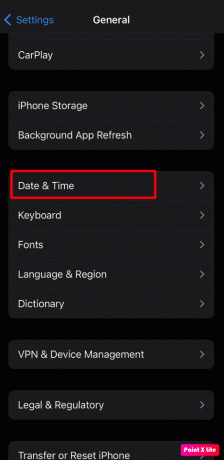
Méthode 3: rajouter un compte de messagerie
Une autre solution possible au problème d'identité du serveur consiste à supprimer votre compte, puis à le rajouter. Suivez les étapes ci-dessous pour le faire :
1. Ouvrir Paramètres sur votre iPhone.
2. Tapez sur le Courrier > Comptes option.

3. Ensuite, sélectionnez le compte de messagerie souhaité vous souhaitez supprimer.
4. Tapez sur le Supprimer le compte option et après cela, confirmez votre action dans la fenêtre contextuelle suivante.
5. Maintenant, accédez à Paramètres > Courrier.

6. Tapez sur le Compte > Ajouter un compte option.
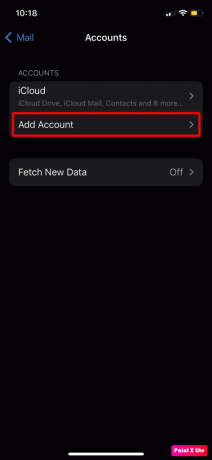
7. Ensuite, choisissez votre fournisseur de services de messagerie.
8. Ensuite, suivez le instructions à l'écran pour ajouter les détails de votre compte et terminer la configuration.
A lire aussi: Correction des déconnexions Wi-Fi lorsque l'iPhone est verrouillé
Méthode 4: mettre à jour les paramètres de l'opérateur iOS
Parfois, des paramètres d'opérateur obsolètes peuvent entraîner des problèmes de connectivité, ce qui entraîne une erreur d'identité du serveur impossible à vérifier. Pour mettre à jour ces paramètres, procédez comme suit :
1. Ouvrir Paramètres sur votre iPhone.
2. Ensuite, appuyez sur Général du menu.

3. Maintenant, appuyez sur le À propos option.
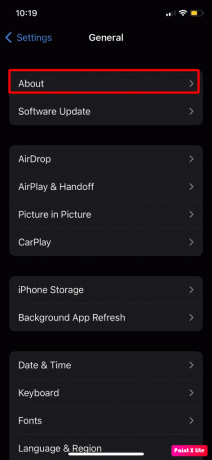
4. Balayez vers le bas pour localiser et appuyez sur le Transporteur option.
5A. Si une mise à jour est disponible, appuyez sur le Mise à jour option de la fenêtre contextuelle.
5B. Si les paramètres de l'opérateur sont déjà à jour, vous verrez le détails de la version de l'opérateur mis à jour.
Méthode 5: Mettre à jour iOS
La mise à jour du système d'exploitation de votre appareil empêche les paramètres ou les applications glitchy de provoquer diverses erreurs sur votre appareil. Voyons les étapes pour mettre à jour l'iOS de votre iPhone :
1. Lancer l'iPhone Paramètres application.
2. Tapez sur le Général option.

3. Ensuite, appuyez sur le Mise à jour logicielle option.

4. Tapez sur le Télécharger et installer option.
Note: Si un message apparaît vous demandant de supprimer temporairement des applications car iOS a besoin de plus d'espace pour la mise à jour, appuyez sur Continuer ou Annuler.

5A. Si vous souhaitez que la mise à jour se produise immédiatement, appuyez sur le Installer option.
5B. Ou, si vous appuyez sur Installer ce soir et branchez votre appareil iOS à l'alimentation avant de dormir, votre appareil sera mis à jour automatiquement du jour au lendemain.
Note: Vous avez également la possibilité d'installer le logiciel ultérieurement en choisissant de Rappelez-moi plus tard.
A lire aussi: 11 façons de corriger l'erreur de messagerie vocale visuelle actuellement indisponible
Méthode 6: désactiver le cryptage SSL
De nombreux utilisateurs d'iPhone qui continuaient à voir l'erreur Impossible de vérifier l'identité du serveur l'ont résolu en désactivant le cryptage SSL. Ainsi, vous pouvez également essayer cette méthode. Pour ce faire, lisez et suivez les étapes décrites ci-dessous :
1. Accédez à l'iPhone Paramètres menu.
2. Maintenant, appuyez sur le Poster option.

3. Ensuite, appuyez sur le Comptes l'option et choisissez l'option compte de messagerie problématique si vous avez plusieurs comptes.

4. Après cela, appuyez sur votre identifiant de messagerie.
5. Appuyez sur Avancé et éteindre la bascule pour le Utiliser SSL option.
Méthode 7: réinitialiser les paramètres réseau
Un problème avec les paramètres liés au réseau peut également entraîner ne peut pas vérifier erreur d'identité du serveur. Dans une telle situation, vous pouvez réinitialiser les paramètres réseau de votre iPhone. Pour réinitialiser les paramètres réseau sur votre appareil, suivez les étapes suivantes :
Note: Les informations relatives au réseau seront effacées de votre iPhone, telles que les couplages d'appareils Bluetooth, les mots de passe et noms Wi-Fi, les préférences de réseau mobile, etc.
1. Allez à la Paramètres application sur votre appareil.

2. Par conséquent, appuyez sur le Général option.

3. Maintenant, appuyez sur le Transférer ou réinitialiser l'iPhone option.

4. Ensuite, appuyez sur le Réinitialiser > Réinitialiser les paramètres réseau option.

A lire aussi: Comment réparer une erreur SSL sur iPhone
Méthode 8: réinitialiser tous les paramètres
Si la réinitialisation du réseau n'a pas corrigé l'erreur Impossible de vérifier l'identité du serveur, vous pouvez réinitialiser tous les paramètres de votre iPhone. Pour vous familiariser avec la façon de le faire, suivez les étapes décrites ci-dessous :
1. Lancement Paramètres et appuyez sur le Général option.

2. Tapez sur le Transfert ouRéinitialiseriPhone option.

3. Appuyez sur Réinitialiser.

4. Appuyez sur Réinitialiser tous les réglages.

5. Suivre la instructions à l'écran pour terminer avec succès la réinitialisation des paramètres de votre iPhone.
Méthode 9: Réinitialisation d'usine de l'iPhone
Note: La réinitialisation d'usine est une mesure extrême et peut supprimer toutes les informations et le contenu de votre appareil. Ainsi, il est conseillé de sauvegarder les données de votre appareil avant les étapes suivantes.
La dernière méthode à laquelle vous pouvez recourir est la réinitialisation d'usine si vous continuez à voir l'erreur Impossible de vérifier l'identité du serveur sur votre iPhone malgré l'exécution des méthodes ci-dessus. Suivez notre article sur Comment réinitialiser l'iPhone X en usine pour apprendre la méthode pour réinitialiser avec succès votre iPhone.

Recommandé:
- Comment voir les photos que quelqu'un aime sur Facebook
- Comment supprimer l'e-SIM de l'iPhone
- 10 façons de réparer l'enregistrement d'écran n'a pas pu être enregistré en raison de 5823 sur iPhone
- 14 façons de réparer AOL Mail ne fonctionne pas sur Android et iOS
Après avoir réparé ça impossible de vérifier l'erreur d'identité du serveur sur votre iPhone, l'application Mail pourra vérifier l'identité du serveur de messagerie auquel elle tente de se connecter. Ainsi, vous pouvez envoyer et recevoir des e-mails sans aucun problème. Vous pouvez mentionner vos doutes et suggestions dans la section des commentaires ci-dessous. Continuez à explorer notre site Web pour de tels documents de dépannage iPhone et nous vous verrons dans notre prochain guide!
Pete est rédacteur senior chez TechCult. Pete aime tout ce qui touche à la technologie et est également un bricoleur passionné dans l'âme. Il a une décennie d'expérience dans la rédaction de guides pratiques, de fonctionnalités et de technologies sur Internet.